Современные смартфоны стали незаменимыми помощниками в повседневной жизни. Однако, несмотря на все преимущества, каждый владелец телефона сталкивается с проблемой разрядки аккумуляторной батареи. Что же делать, если ваш телефон выключился и не загружается?
В первую очередь, необходимо провести простую проверку. Подключите телефон к зарядному устройству и оставьте его на несколько минут. Если на экране появляется иконка зарядки, значит, все не так плохо, и ваш телефон просто разрядился. В этом случае необходимо дождаться полной зарядки и можно продолжать использование устройства.
Однако, если телефон не реагирует на подключение к зарядному устройству или иконка зарядки не появляется, то дальнейшие действия будут зависеть от множества факторов, таких как модель телефона, наличие гарантии и т.д.
Проверка соединений и зарядки
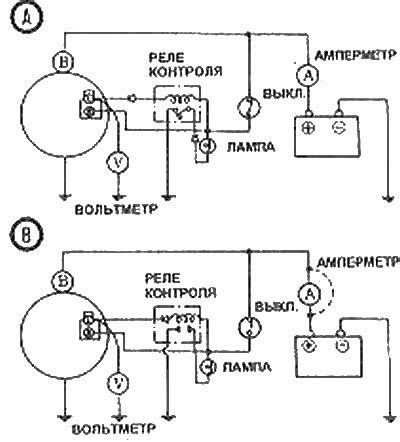
1. Проверьте кабель и зарядное устройство.
Первым делом убедитесь, что кабель и зарядное устройство не повреждены. Проверьте, нет ли видимых трещин, изломов или перегибов на кабеле. Соедините кабель с зарядным устройством и удостоверьтесь, что оно подключено к источнику питания. Если вам доступен другой кабель и зарядное устройство, попробуйте их тоже, чтобы исключить возможность неисправности именно в них.
2. Проверьте гнездо зарядки.
Тщательно осмотрите гнездо зарядки на вашем телефоне. Убедитесь, что в него не попала пыль, грязь или посторонние предметы. При необходимости, аккуратно очистите гнездо с помощью сухой или слегка увлажненной чистой ткани или щетки. Будьте осторожны и не повредите контакты внутри гнезда.
3. Попробуйте зарядить телефон от другого источника питания.
Найдите другую розетку или порт USB, к которым вы можете подключить свое зарядное устройство. Это позволит вам исключить возможность неправильной работы розетки или порта.
4. Проверьте USB-порт на целостность.
Если вы заряжаете телефон через порт USB на компьютере или ноутбуке, убедитесь, что порт не поврежден. Проверьте, что порт не забит пылью или грязью. Попробуйте подключить другое USB-устройство к порту и проверьте, работает ли оно.
5. Проверьте, правильно ли установлена батарея.
Если у вас съемная батарея, убедитесь, что она правильно установлена в вашем телефоне. Если батарея не зажигается, поворачивайте ее до тех пор, пока не почувствуете щелчок.
Если после выполнения всех этих действий телефон все еще не заряжается, возможно, проблема в батарее или внутри самого телефона. В этом случае рекомендуется обратиться к производителю телефона или в сервисный центр для дальнейшей диагностики и ремонта.
Использование другого кабеля
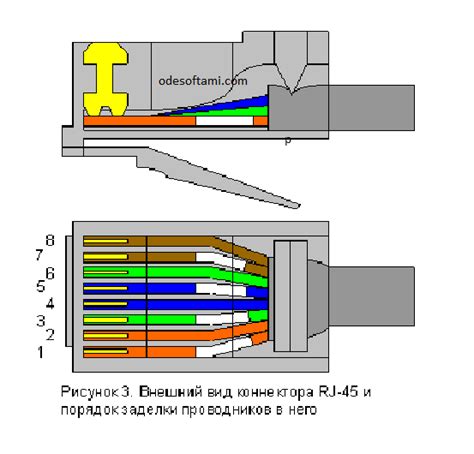
Если ваш аккумулятор разрядился и ни один из ранее описанных способов не помог, попробуйте зарядить телефон с помощью другого кабеля.
Дело в том, что кабели могут изнашиваться со временем и терять свою функциональность. Возможно, ваш кабель перестал передавать энергию в аккумулятор, поэтому зарядка не происходит.
Попробуйте найти другой кабель и подключить ваш телефон к нему. Если вы заметите, что началась зарядка, значит, причина была именно в кабеле.
В случае успеха, рекомендуется приобрести новый кабель, чтобы избежать подобных ситуаций в будущем. Выбирайте кабели от проверенных производителей, чтобы быть уверенными в их качестве и надежности.
Проверка зарядного устройства

Если ваш телефон разрядился, первым делом стоит убедиться, что зарядное устройство работает исправно:
- Проверьте, подключено ли зарядное устройство к электрической розетке. Проверьте также, что контакты зарядного устройства и розетки не загрязнены или повреждены.
- Убедитесь, что зарядное устройство подходит для вашего телефона. Совместимые модели и типы зарядных устройств обычно указаны на корпусе или в инструкции.
- Проверьте состояние кабеля зарядного устройства. На поврежденных кабелях могут быть видны трещины, изломы или обнаженные провода. Если кабель поврежден, замените его.
- Подключите зарядное устройство к телефону и убедитесь, что контакты надежно соединены. Попробуйте подвигать кабель, чтобы проверить, не обрывается ли зарядка из-за непрочного контакта.
Если после проверки зарядного устройства проблема не устранена, возможно, дело в самом аккумуляторе или внутренних компонентах телефона. В этом случае рекомендуется обратиться к сервисному центру для проведения диагностики и ремонта.
Очистка разъема телефона

В некоторых случаях, проблема с зарядкой телефона может быть связана с загрязнением разъема. Пыль, грязь или другие посторонние материалы могут накопиться внутри разъема и помешать его правильной работе. Для решения этой проблемы рекомендуется провести очистку разъема телефона.
Вот несколько шагов, которые помогут вам очистить разъем телефона:
- Перед началом очистки убедитесь, что телефон выключен и отключен от зарядки.
- Возьмите мягкую щетку, например, кисть для макияжа, и аккуратно пройдитесь по разъему, удаляя пыль и грязь.
- Если пыль или грязь слишком плотно закрепились, можно использовать сжатый воздух, чтобы выдуть их из разъема. Будьте осторожны и не подвергайте разъем сильному давлению, чтобы не повредить его.
- После очистки разъема рекомендуется визуально проверить его на наличие остатков пыли или грязи. Используйте фонарик или увеличительное стекло, чтобы убедиться, что разъем абсолютно чист.
После проведения очистки разъема, проверьте работу зарядного устройства или USB-кабеля. Если проблема не решена, возможно, необходима замена разъема или обращение к специалисту.
Перезагрузка телефона
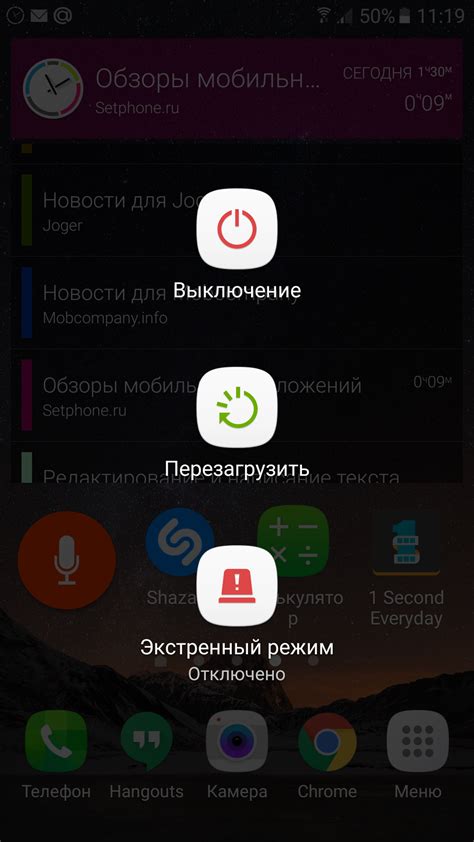
Если ваш телефон разрядился и не реагирует на нажатие кнопки питания, не отчаивайтесь! Возможно, перезагрузка поможет вам восстановить работу устройства и вернуть его к жизни.
Для перезагрузки телефона удерживайте кнопку питания нажатой в течение нескольких секунд, пока не появится на экране меню с опциями выключения или перезагрузки. Затем выберите опцию "Перезагрузить" и подождите, пока телефон завершит процесс. Обычно перезагрузка занимает всего несколько секунд, и после этого вы можете снова пользоваться устройством.
Перезагрузка телефона может помочь в случае программных сбоев, неполадок с отображением экрана или замедления работы устройства. Если проблема сохраняется после перезагрузки, возможно, стоит обратиться к специалисту или связаться с технической поддержкой производителя телефона.
Помните, что разряд аккумулятора не всегда является причиной всех проблем с телефоном. Если ваше устройство часто разряжается быстрее обычного, стоит обратить внимание на другие факторы, такие как использование энергоемких приложений, неисправности аккумулятора или проблемы с зарядным устройством.
Совет: Если вам часто приходится перезагружать телефон из-за неполадок или замедления работы, попробуйте регулярно очищать кэш устройства или установить обновления программного обеспечения, чтобы улучшить производительность и стабильность работы телефона.
Включение режима экономии энергии
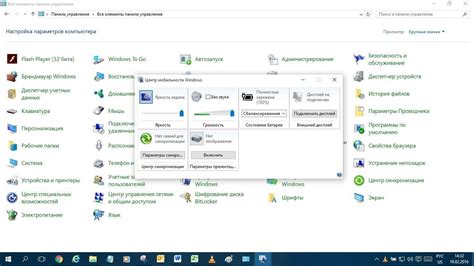
Если ваш аккумулятор быстро разряжается и вам нужно продлить время его работы, вы можете использовать режим экономии энергии на вашем телефоне. В этом режиме устройство будет использовать меньше ресурсов и приложений, чтобы максимально сократить энергопотребление.
Для включения режима экономии энергии на большинстве телефонов нужно выполнить следующие шаги:
| 1. | Откройте меню на вашем телефоне и найдите раздел "Настройки". |
| 2. | В разделе "Настройки" найдите пункт "Батарея" или "Энергосбережение". |
| 3. | Выберите режим экономии энергии (обычно он называется "Экономный режим" или "Максимальная экономия"). |
| 4. | Включите режим экономии энергии, нажав на соответствующий переключатель или флажок. |
| 5. | После включения режима экономии энергии ваш телефон будет использовать минимальное количество ресурсов, чтобы продлить время работы аккумулятора. |
Помните, что при включенном режиме экономии энергии некоторые функции вашего телефона могут быть ограничены или отключены. Если вам понадобится полный функционал устройства, вы можете всегда отключить этот режим в настройках телефона.
Отключение ненужных функций
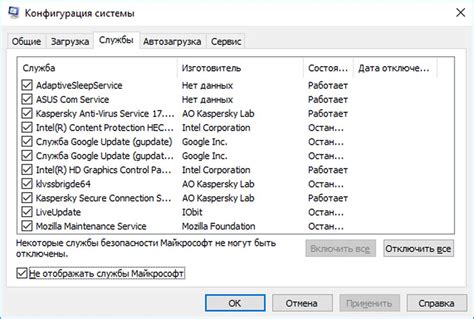
Некоторые из них включают:
- Bluetooth: Если вы не используете Bluetooth-устройства, отключите его.
- Wi-Fi: Если у вас нет доступа к беспроводной сети, отключите Wi-Fi.
- GPS: Если вы не используете навигационные приложения, отключите GPS.
- Обновление приложений в фоновом режиме: Отключите автоматическое обновление приложений в фоновом режиме.
- Уведомления и синхронизация: Отключите ненужные уведомления и синхронизацию приложений.
Отключение этих функций поможет снизить потребление энергии и продлить время работы вашего телефона. Кроме того, вы также можете выключить или ограничить яркость экрана, поскольку яркий экран потребляет много энергии.
Запомните, что не все функции нужно отключать на постоянной основе. Используйте их только тогда, когда они вам действительно нужны, чтобы максимально продлить время работы аккумулятора на вашем телефоне.
Удаление энергозатратных приложений

Как только у вас возникла проблема с разрядкой аккумулятора телефона, имеет смысл проверить, какие приложения на устройстве требуют много энергии. Возможно, некоторые программы работают в фоновом режиме и приводят к излишнему потреблению заряда батареи.
Чтобы определить энергозатратные приложения, нужно зайти в настройки телефона и открыть раздел "Батарея". Там вы увидите список всех установленных приложений и их долю в общем потреблении заряда. Обратите внимание на приложения, которые потребляют больше всего энергии и вызывают подозрения.
Когда вы определите энергозатратные приложения, есть несколько вариантов действий:
1. Закрытие фоновых процессов
Некоторые приложения запускают множество фоновых процессов, которые продолжают работать даже после закрытия главного окна. Чтобы их остановить, зайдите в меню "Приложения" или "Активные процессы" в настройках телефона и закройте все ненужные задачи. Таким образом, вы освободите ресурсы и сэкономите заряд батареи.
2. Отключение ненужных функций
Некоторые функции телефона, такие как Bluetooth, Wi-Fi или NFC, могут быть активированы, даже если вы их не используете. Отключение этих функций также может помочь сэкономить заряд. Зайдите в настройки телефона и проверьте, какие функции включены. Если вы не пользуетесь Bluetooth или Wi-Fi в данный момент, лучше их отключить.
3. Удаление энергозатратных приложений
Иногда приложения, которыми мы редко пользуемся, продолжают работать в фоновом режиме и потреблять энергию. Если вы заметили такое приложение в списке энергозатратных, лучше удалить его. Зайдите в настройки телефона, откройте раздел "Приложения", выберите ненужное приложение и нажмите на кнопку "Удалить".
Обратите внимание, что удаление неиспользуемых приложений поможет вам освободить также место на устройстве и улучшить его общую производительность.
Помните, что каждый телефон может иметь немного разные настройки и меню, поэтому точные инструкции по удалению приложений могут отличаться в зависимости от вашей модели устройства.
Подключение к компьютеру
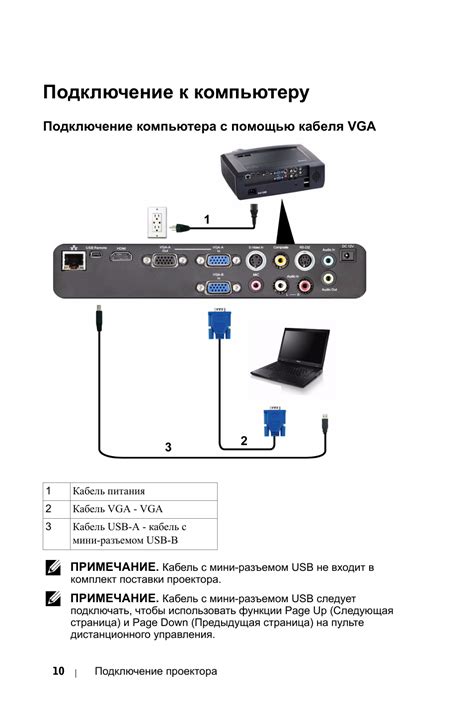
Если ваш телефон разрядился и вам необходимо зарядить его, но рядом нет розетки или зарядного устройства, можно воспользоваться компьютером. Для этого потребуется USB-кабель, который обычно идет в комплекте с телефоном.
Чтобы подключить телефон к компьютеру, выполните следующие шаги:
- Найдите свободный USB-порт на компьютере. Обычно такие порты расположены на передней и задней панелях системного блока.
- Подключите один конец USB-кабеля к телефону, а другой – к компьютеру. Вставьте USB-разъем в соответствующий порт.
- Когда телефон подключен, на экране должно появиться уведомление о подключении к компьютеру.
- На компьютере должно также появиться уведомление о подключенном устройстве.
Подключение телефона к компьютеру позволяет заряжать его от энергии компьютера. Однако, зарядка через компьютер может занимать больше времени, чем при использовании зарядного устройства.
Если на вашем компьютере активирован режим "только зарядка", вам не удастся передавать файлы с компьютера на телефон или наоборот. В таком случае вам потребуется отключить этот режим, чтобы взаимодействовать с устройствами.
Замена аккумулятора

Если ваши попытки зарядить аккумулятор не дали результатов и ваш телефон все еще не включается, возможно, его аккумулятор необходимо заменить. В этом случае вам потребуется:
1. Приобрести новый аккумулятор, совместимый с вашей моделью телефона. Вы можете найти его в специализированных магазинах или заказать в интернете.
2. Инструменты для разборки телефона. Обычно для этого потребуется отвертка, но в зависимости от модели телефона могут потребоваться и другие инструменты.
3. Выключить и разобрать телефон. Внимательно изучите руководство пользователя или найдите подробное видео-руководство по вашей модели телефона, чтобы правильно выполнить этот шаг.
4. Найдите аккумулятор внутри телефона и аккуратно отсоедините его от разъема. Будьте осторожны и не повреждайте другие части телефона.
5. Установите новый аккумулятор вместо старого. Убедитесь, что он правильно подходит по размеру и совместим с вашей моделью телефона.
6. Соберите телефон обратно. Проверьте, что все детали правильно соединены и ничего не пропущено.
7. Включите телефон и проверьте его работу. Если все выполнено правильно, ваш телефон должен снова работать и держать заряд аккумулятора.
Если вам не уверены в своих навыках или опыте в замене аккумулятора, рекомендуется обратиться к специалисту или сервисному центру для выполнения этой процедуры.



